WhatsApp vírus eltávolítása (eltávolítási instrukciók) - (frissítve: 2019. máj)
Eltávolítási Útmutató - WhatsApp vírus
Mi az, hogy WhatsApp vírus?
A különböző WhatsApp vírusok és átverések

Egy WhatsApp vírus olyan szoftver, amely a WhatsApp alkalmazás felhasználóit próbálja kihasználni. Maga a WhatsApp alkalmazás NEM vírus, de rosszindulatú harmadik felek felhasználhatják a nevét vagy a platformot arra, hogy rávegyék a mit sem sejtő felhasználókat trójai vírusok letöltésére vagy személyes adataik megosztására.
Ezek a programok általában további komponenseket telepítenek a fertőzött eszközön, ezért a probléma megoldásához általában nem elég a WhatsApp alkalmazás eltávolítása.
A WhatsApp egy népszerű ingyenes üzenetküldő alkalmazás, amely az iPhone, Android, BlackBerry, Windows és más mobilos rendszerekkel is kompatibilis. Felhasználóinak száma már 1,2 milliárd felett jár, nem csoda, hogy a csalók és a malware-fejlesztők megpróbálják kiaknázni a lehetőségeket.
A program kódjának biztonsági hibái sem javítanak a helyzeten.
Az év elején Tobias Boalter, a Kaliforniai Egyetem kutatója észlelt hátsó ajtót a programban, amellyel engedély nélkül észrevétlenül hozzá lehetett férni az alkalmazáshoz. A sebezhetőségen keresztül visszafejthetővé váltak a titkosított üzenetek, azaz a támadók elolvashatták az áldozatok beszélgetéseit.
A hibát persze gyorsan javították, de semmi sem garantálja, hogy később nem bukkan fel egy újabb hasonló sebezhetőség.
Ha a WhatsApp ki is javítja a hasonló jellegű biztonsági réseket, más módszerek még akkor is maradnak a támadók repertoárjában.
Ebben a bejegyzésben bemutatunk néhányat a jelenleg is aktív veszélyforrások közül, megpróbáljuk meghatározni terjedésük módját, valamint részletezzük a WhatsApp vírusok eltávolításának lehetőségeit is. Ha ön Android készüléket használ, hasznos információkat találhat az Android vírusokra vonatkozó eltávolítási útmutatónkban is.
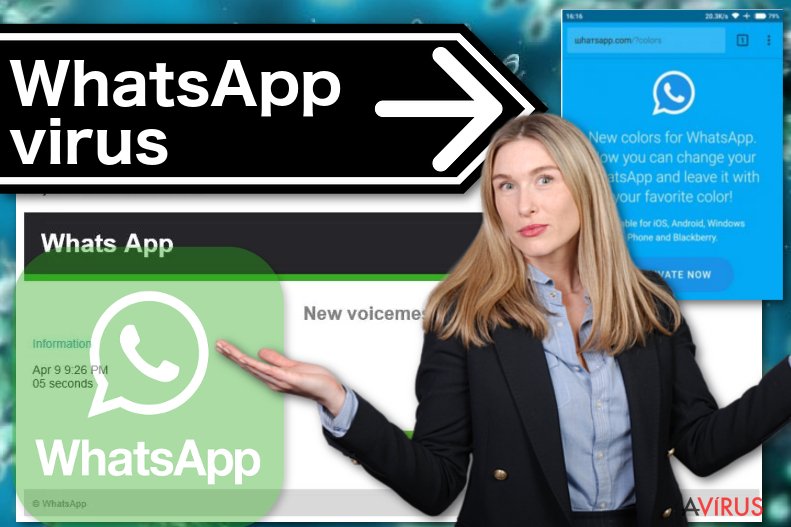
A WhatsApp vírusok változatai
WhatsApp GhostCtrl vírus
A GhostCtrl egy trójai fertőzés, amely számos programnak álcázhatja magát, például a WhatsApp-nak is. A hamis WhatsApp telepítés után átveheti az irányítást a készülék felett. A támadók bármilyen információt begyűjthetnek, például híváselőzményeket, SMS-eket, a névjegyzék telefonszámait, a telefon pontos helyzetét vagy a böngészési előzményeket.
Tovább rontja a helyzetet, hogy a GhostCtrl bekapcsolhatja a készülék mikrofonját és kameráját, azaz nemcsak a digitális adatokat figyelheti meg, hanem a tulajdonos környezetét is.
A hamis alkalmazás külsőre megegyezik a WhatsApp-pal, ez megnehezíti az azonosítását. Fontos tehát, hogy mindig megbízható forrásokból töltsön le alkalmazásokat.
WhatsApp hangüzenet trójai vírus
Ha hangüzenetről szóló értesítést kapott e-mailben a WhatsApp-tól, nagy valószínűséggel csalók állnak a háttérben. Az üzenetek tárgya általában „Missed voicemail”, a szövegben pedig kitalált információk szólnak az üzenet időpontjáról, továbbá hivatkozást is tartalmaz, ahol az üzenet állítólag meghallgatható.
A „Play” gomb megnyomása azonban kártékony weboldalra vezet, ahol a támadók rosszindulatú programok (pl. Browser 6.5) telepítésére próbálják meg rávenni a látogatót.
Az ilyen programok nagy valószínűséggel zsarolóvírusokat vagy más fertőzéseket rejtenek, nagyon óvatosnak kell lennie!
WhatsApp Gold átverés
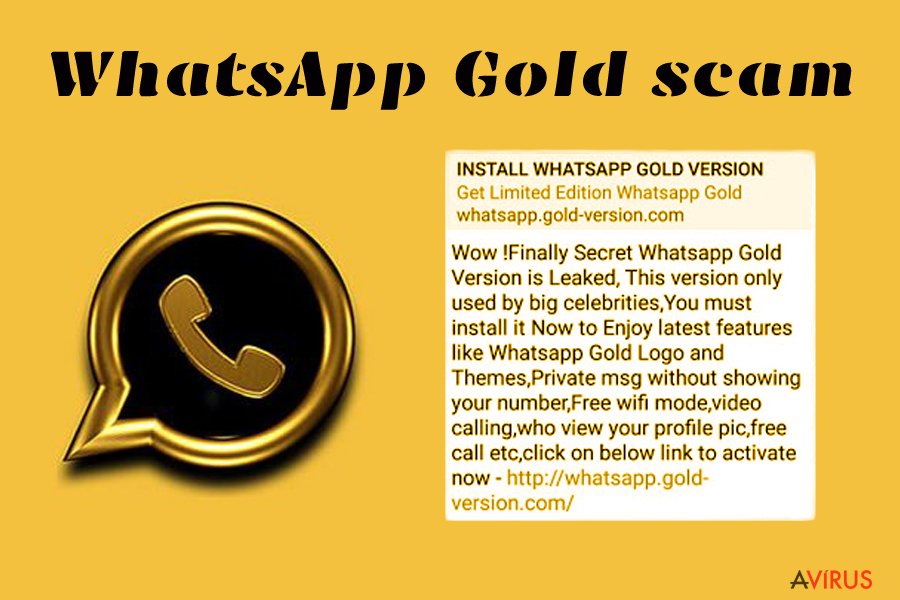
Ez egy újabb megtévesztő módszer, ennek során új WhatsApp funkciónak álcázott kártékony programok letöltésére próbálják rávenni az áldozatokat.
A csalók olyan üzenetet terjesztenek, amelyben a WhatsApp Gold prémium változatra való előfizetést hirdetik. A probléma az, hogy ilyen változat nem létezik.
Ha a felhasználó rákattint az üzenetben lévő hivatkozásra, azonnal malware-t tartalmazó oldalakra kerülnek, amelyek nagyon könnyen a rendszerbe juthatnak.
WhatsApp próbaidő átverés
A korábban említett csaláshoz hasonlóan a WhatsApp próbaidő átverés során is hamis üzeneteket küldenek ki, melyek szerint a felhasználó egy éves WhatsApp-próbaideje lejárt, ezért a szoftver használatához elő kell fizetniük arra.
Hogy az üzenet még hihetőbbnek tűnjön, a csalók egy bizonyos „ügyfélportálra” való bejelentkezést javasolnak, ehhez természetesen a WhatsApp-hoz használt bejelentkezési adatok szükségesek.
Az áldozatoknak ezután banki adataikat kell megadniuk az egy hónapos vagy egy éves „előfizetés” megvásárlásához.
A bevitt adatok természetesen hackerek kezében landolnak, akik óriási összeget elkérhetnek a nem létező szolgáltatásért.
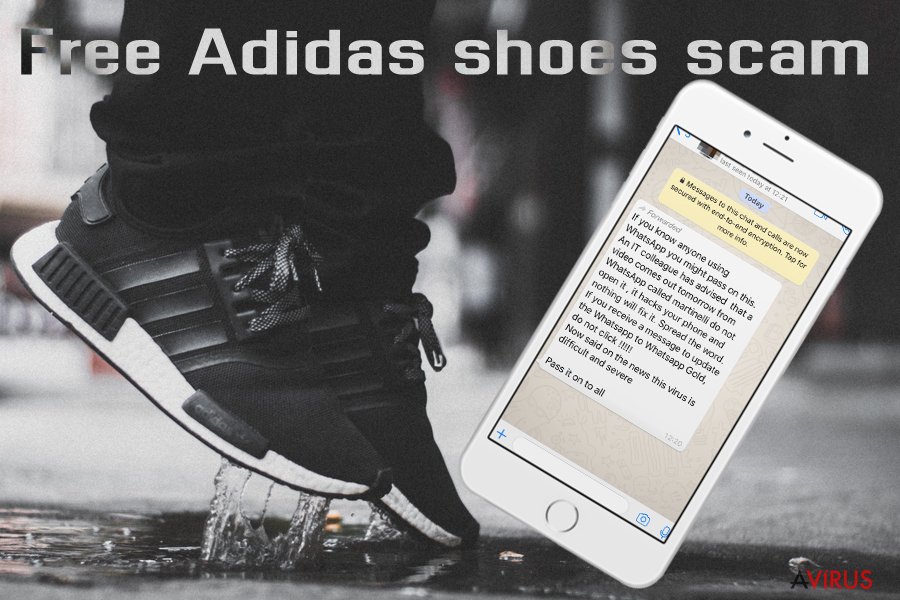
Az okostelefonos vírusok terjedése
A WhatsApp vírusok számos módon a rendszerbe juthatnak:
- Különböző weboldalak fertőző hirdetéseire vagy hivatkozásaira kattintva
- A hivatalos alkalmazásáruházakon kívülről szerzett kártékony alkalmazásokon keresztül
- A WhatsApp alkalmazásban érkező kártékony hivatkozásokra kattintva
- Kártékony e-mailben érkező hivatkozásra kattintva
Résen kell lennie, ha meg szeretné védeni magát. Ne nyisson meg hivatkozásokat meggondolatlanul, kerülje a gyanús hirdetéseket, és legyne nagyon óvatos az e-mailes csatolmányokkal – és ne feledje, hogy a WhatsApp nem fog kapcsolatba lépni önnel az alkalmazáson kívül. Minden külső üzenet valószínűleg átverés.
A WhatsApp vírus eltávolítása
A WhatsApp vírus típusától függően más és más módszerekre lehet szüksége a vírus eltávolításához.
Bizonyos esetekben elég, ha antivírus szoftver (pl. FortectIntego) segítségével törli a behatolót, más malware-ek esetén azonban több munkára lesz szükség. Előfordulhat, hogy gyári állapotba kell visszaállítania készülékét, vagy újra kell telepítenie az alkalmazást a WhatsApp vírus teljes eltávolításához.
Hasznos tippeket találhat a fentiekre vonatkozóan weboldalunk Android vírus eltávolítási útmutatójában.
A következő programok közül választva automatikusan helyreállíthatja a vírusok okozta kárt: FortectIntego, SpyHunter 5Combo Cleaner, Malwarebytes. Azért ezeket az alkalmazásokat javasoljuk, mert a potenciálisan kéretlen programokat és a vírusokat is minden kapcsolódó fájllal és regisztrációs bejegyzéssel együtt azonosítani képesek.
Manuális Eltávolítási Útmutató - WhatsApp vírus
WhatsApp eltávolítása Windows rendszerekből
-
Kattintson ide: Start → Control Panel → Programs and Features (Amennyiben ön Windows XP felhasználó, kattintson ide: Add/Remove Programs.)

-
Amennyiben ön Windows 10 / Windows 8 felhasználó, kattintson a jobb egérgombbal a képernyő bal alsó sarkában. Miután a szükséges Quick Access Menu megjelent, válassza először azt, hogy Control Panel, ezután pedig azt, hogy Uninstall a Program.

-
Távolítsa el a(z) WhatsApp szoftvert és a vele kapcsolatos egyéb programokat
Keressen ki a(z) WhatsApp bejegyzéseit, valamint a többi mostanában telepített, gyanús programét is. -
Távolítsa el őket és kattintson arra, hogy OK a változások elmentéséhez.

WhatsApp eltávolítása Mac OS X rendszerből
-
OS X használata esetén Go gomb a képernyő bal felső részén, majd Applications

-
Applications mappa megjelenése után keresse ki a kártevőt (WhatsApp) vagy az egyéb gyanús programokat. Ezután kattintson jobb gombbal ezekre a bejegyzésekre, majd Move to Trash gomb

WhatsApp vírus eltávolítása innen: Microsoft Edge
Microsoft Edge beállításainak visszaállítása (1. módszer):
- Indítsa el a Microsoft Edge alkalmazást, majd kattintson a More gombra (három pont a jobb felső sarokban).
- Kattintson a Settings gombra a további beállítások megjelenítéséhez
-
A Settings ablakban kattintson az Clear browsing data alatti Choose what to clear gombr

-
Válasszon ki mindent, amit törölni szeretne, majd Clear gomb.

-
Ezt követően kattintson jobb gombbal a Start gombra (Windows logó). Válassza a Task Manager lehetőséget.

- A Processes ablakban keresse meg a Microsoft Edge bejegyzést.
-
Kattintson rá jobb gombbal, és válassza a Go to details lehetőséget. Ha a Go to details lehetőség nem látható, kattintson a More details gombra, és ismételje meg az előző lépéseket.


-
A Details fülön keressen meg minden Microsoft Edge nevű bejegyzést. Kattintson rájuk jobb gombbal, és válassza a End Task lehetőséget.

Az Microsoft Edge böngésző visszaállítása (2. módszer)
Ha az 1. módszer nem segített, speciális módon kell visszaállítania az Edge böngészőt
- Megjegyzés: először készítsen biztonsági másolatot adatairól!
- Keresse meg ezt a mappát számítógépén
C:\Users\%username%\AppData\Local\Packages\Microsoft.MicrosoftEdge_8wekyb3d8bbwe. -
Jelölje ki a tartalmát, majd kattintson az egér jobb gombjával. Válassza a Delete lehetőséget.

- Kattintson a Start gombra (Windows logó), majd a Search my stuff mezőbe írja be, hogy window power
-
Kattintson jobb gombbal a Windows PowerShell bejegyzésre, majd válassza a Run as administrator lehetőséget.

- Miután már adminisztrátor, a Windows PowerShell ablaka megjelenik. Illessze be a következő parancsot a PS C:\WINDOWS\system32> sor mögé, majd nyomjon entert:
Get-AppXPackage -AllUsers -Name Microsoft.MicrosoftEdge | Foreach {Add-AppxPackage -DisableDevelopmentMode -Register $($_.InstallLocation)\AppXManifest.xml -Verbose}
Ezt követően már nem szabadna, hogy a WhatsApp továbbra is Microsoft Edge böngészőjében legyen.
WhatsApp eltávolítása innen: Mozilla Firefox (FF)
-
Veszélyes kiterjesztések eltávolítása
Nyissa meg a Mozilla Firefox böngészőt, kattintson a menüikonra (jobb felső sarok), majd Add-ons → Extensions.
-
Válassza ki a(z) WhatsApp elemet és minden egyéb gyanús beépülőt. A bejegyzések törléséhez Remove.

-
Állítsa alaphelyzetbe az Mozilla Firefox böngészőt.
Kattintson a kérdőjelre a jobb felső sarokban található Firefox menüben. Ezután Troubleshooting Information.
-
Ezt követően Reset Firefox to its default state üzenet fogadja egy Reset Firefox gombbal. Kattintson a gombra néhányszor a(z) WhatsApp eltávolításához.

WhatsApp eltávolítása innen: Google Chrome
-
Kártékony beépülők eltávolítása
Nyissa meg a Google Chrome böngészőt, kattintson a menüikonra (jobb felső sarok), majd Tools → Extensions.
-
Válassza ki a(z) WhatsApp bejegyzéseit és minden egyéb kártékony beépülőt, majd a szemetes ikon segítségével távolítsa el őket.

-
Kattintson ismét a menügombra, majd az itt megjelenő Search szekció alatt Settings → Manage Search engines.

-
A következő, Search Engines... menüből távolítsa el a kártékony keresőket. Érdemes csak a Google-t, vagy az ön által korábban használt domaint meghagyni.

-
Állítsa alaphelyzetbe az Google Chrome böngészőt.
Kattintson a menügombra a(z) Google Chrome jobb felső sarkában, majd Settings. -
Görgessen a lap aljára, ott pedig Reset browser settings.

-
A jelenlegi lépés és a(z) WhatsApp eltávolításának befejezéséhez nyomjon Reset gombot.

WhatsApp eltávolítása innen: Safari
-
Veszélyes kiterjesztések eltávolítása
Indítson egy Safari böngészőt, majd a bal felső részen található menüben válassza azt, hogy Safari, ezután pedig azt, hogy Preferences
-
Válassza azt, hogy Extensions. Keressen WhatsApp vagy más gyanús bejegyzést, majd távolítsa el őket: Uninstall gomb

-
Állítsa alaphelyzetbe az Safari böngészőt.
Nyisson Safari böngészőt és kattintson az ablak bal felső részén található menü Safari elemére. Itt válassza azt, hogy Reset Safari...
-
Most egy részletes alaphelyzetbe-állítási ablakot láthat. Általában minden opció be van jelölve, de ha szeretné, megadhatja a helyreállítandó kategóriákat. A kártevő (WhatsApp) eltávolításának befejezéshez WhatsApp gombot nyomjon.

Azt tanácsoljuk, hogy a potenciálisan kéretlen program eltávolítása és a böngészők helyreállítása után vizsgálja át a rendszert egy megbízható antispyware programmal. Ezzel megszabadulhat a kártevő (WhatsApp) hátramaradt regisztrációs bejegyzéseitől és az esetleges további parazitáktól és malware-fertőzésektől is. Válasszon az általunk ajánlott malware-eltávolítók közül: FortectIntego, SpyHunter 5Combo Cleaner vagy Malwarebytes.




























